Làm mới màn hình chính trên iPhone với các Widget
Từ trước đến nay, Android được ưa chuộng nhờ khả năng tùy biến cao, trong đó việc tùy chỉnh các widget trên màn hình chính khá đa dạng và đẹp mắt. Trong khi đó người dùng iOS phải trung thành với một màn hình toàn các biểu tượng của các ứng dụng. Tuy nhiên sau này một số ứng dụng Cydia đã giúp người sử dụng iOS có thể thoải mái sử dụng các widget trên màn hình chính của mình, thay thế các biệu tượng nhàm chán. Tuy rằng các widget chưa phong phú như của hệ điều hành Android, nhưng phần nào đã giúp người sử dụng làm mới chiếc điện thoại của mình với nhiều widget hữu ích.
Bên cạnh các ứng dụng phổ biến như Dashboard X, iWidgets cũng là một ứng dụng Cydia cho phép bạn thêm vào các widget cơ bản như đồng hồ, lịch và dự báo thời tiết. Ứng dụng vẫn đang được phát triển và cập nhật thêm nhiều widget mới với kiểu dáng khác nhau.
Sau khi đã tải về và cài đặt, bạn có thể dễ dàng thêm các widget mới bằng cách ấn và giữ vào một khoảng trống trên màn hình, điều này khá giống cách truy cập menu ngữ cảnh và các widget trên hệ điều hành Android. Hiện tại, bạn chỉ có thể sử dụng hai widget là đồng hồ và bộ lịch, tuy nhiên các bạn có thể update thêm các widget mới trên các cửa hàng Cydia.
Bạn có thể ấn vào các widget trên màn hình để vào menu tùy chỉnh, tuy nhiên hiện tại vẫn chưa có nhiều chế độ tùy chỉnh. Nếu bạn đặt widget đè lên các biểu tượng của ứng dụng, nó sẽ che mất các biểu tượng đó và khiến bạn không thể sử dụng được, không có thông báo lỗi như trên Android. Để di chuyển các widget, bạn chỉ cần giữ chặt vào widget đó và kéo đi giống như thao tác với các biểu tượng ứng dụng khác.
Tóm lại, iWidgets là một ứng dụng khá thú vị, giúp bạn làm mới màn hình chính trên chiếc iPhone của mình với các widget mới lạ. Tuy rằng các widget chưa phong phú và chế độ tùy chỉnh chưa đa dạng, nhưng iWidgets là một ứng dụng có tiềm năng và đang được sự quan tâm của nhiều nhà phát triển ứng dụng Vì các widget của ứng dụng chạy dưới dạng HTML, rất thuận tiện cho các nhà phát triển ứng dụng.
Theo Genk
Hướng dẫn jaibreak và cài đặt Cydia bằng Redsnow
Vừa qua, Apple đã cho ra mắt phiên bản iOS 6 với nhiều cải tiến và các tính năng mới hấp dẫn. Và cũng trong khoảng thời gian ngắn sau ngày ra mắt, nhóm Dev đã giới thiệu phiên bản Redsnow 0.9.13dev2 hỗ trợ người sử dụng jailbreak iOS 6. Tuy nhiên Redsnow 0.9.13dev2 chỉ có thể jailbreak tethered và hỗ trợ các thiết bị sử dụng chip A4.
Video đang HOT
Hôm nay, Genk xin hướng dẫn các bạn cách jailbreak iOS 6 trên các thiết bị sử dụng chip A4 với phần mềm Redsnow 0.9.13dev2. Tuy nhiên, trước khi cập nhật và jailbreak phiên bản iOS 6, các bạn nên lưu ý các điều dưới đây:
- Các thiết bị hỗ trợ bao gồm iPhone 4/ 3GS/ 3G, iPad 1 và iPod touch 3G.
- Redsnow chỉ có thể jailbreak tethered, nghĩa là mỗi lần tắt máy hoặc máy bạn hết pin, bạn sẽ phải kết nối với máy tính mới có thể khởi động nhờ sự trợ giúp từ các ứng dụng jailbreak.
- Không phải tất cả các ứng dụng Cydia cùng các bản update đều hỗ trợ iOS 6.
- Nếu đã từng jailbreak bằng Geyve Sim, bạn sẽ không thể cập nhật lên phiên bản iOS 6.
Để chuẩn bị, bạn sẽ phải tự cài đặt và cập nhật lên phiên bản iOS 6, do đó bạn nên cập nhật phiên bản mới nhất của iTunes tại đây và tải về firmware iOS 6 tại đây. Sau đó bạn cần tải về Redsnow 0.9.13dev2 cho Windows hoặc Mac.
Bước 1: Kết nối iPhone với máy tính của bạn bằng dây cáp.
Bước 2: Chuyển iPhone sang chế độ DFU, bằng cách ấn giữ nút nguồn và nút Home trong 10 giây, sau đó thả nút nguồn ra trong khi vẫn giữ nút Home thêm 10 giây nữa.
Bước 3: Khởi chạy Redsnow bằng cách chuột phải và chọn Run as Administrator.
Bước 4: Chọn Extras> Select IPSW, sau đó dẫn đến firmware iOS 6 và nhấn OK.
Bước 5: Back trở lại màn hình ban đầu, sau đó chọn Jailbreak. Redsnow sẽ hiển thị thông báo Preparing jailbreak data với một số lựa chọn. Bạn chọn Install SSH Cydia is not available on iOS 6 yet và chọn Next.
Bước 6: iPhone của bạn sẽ bắt đầu quá trình jailbreak, trong khi đó bạn sẽ nhận được thông báo sau.
Bước 7: Sau khi quá trình hoàn tất, bạn chuyển sang chế độ DFU một lần nữa, xem lại bước 2.
Bước 8: Chọn Back rồi chọn Just boot để khởi động lại. Sau bước này, quá trình jailbreak đã hoàn tất, tuy nhiên để sử dụng được Cydia bạn cần tiếp tục làm theo các bước sau.
Bước 9: Trên iPhone, vào Settings> Wi-Fi, bạn sẽ thấy mũi tên bên cạnh kết nối Wi-Fi router của bạn. Ấn vào mũi tên đó và tìm địa chỉ IP của bạn.
Bước 10: Trên máy tính có kêt nối cùng mạng Wi-Fi với iPhone, khởi chạy ứng dụng Terminal.
Bước 11: Trong Terminal type, nhập dòng lệnh: ssh root@địa_chỉ_IP_của_bạn, ví dụ ssh root@10.0.1.27.
Bước 12: Sau một vài giây, nó sẽ kết nối. Bạn sẽ phải nhập User name: root và Pass: alpine.
Bước 13: Sau khi kết nối xong, nhập tiếp đoạn mã sau vào Terminal: wget-q-O / tmp / cyinstall.sh http://downloads.kr1sis.net/cyinstall.sh & chmod 755 / tmp / cyinstall.sh & / tmp / cyinstall.sh
Bước 14: Sau một vài phút, thiết bị của bạn sẽ khởi động lại và Cydia sẽ được cài đặt. Nếu bạn gặp bất kỳ lỗi nào trong Terminal, bạn chỉ cần ignore chúng. Vậy là bạn đã hoàn thành việc jailbreak iOS 6 và cài đặt Cydia.
Theo Genk
Nokia phát hành bản cập nhật Belle Refresh  Bản cập nhật Belle Refresh bổ sung thêm một số ứng dụng và widget mới. Hãng điện thoại Phần Lan vừa mới tung ra bản cập nhật mới dành cho hệ điều hành Symbian Belle mang tên Belle Refresh. Bản cập nhật lần này sẽ được sử dụng cho các thiết bị smartphone của Nokia bao gồm Nokia N8, E7, C7, C6-01, X7...
Bản cập nhật Belle Refresh bổ sung thêm một số ứng dụng và widget mới. Hãng điện thoại Phần Lan vừa mới tung ra bản cập nhật mới dành cho hệ điều hành Symbian Belle mang tên Belle Refresh. Bản cập nhật lần này sẽ được sử dụng cho các thiết bị smartphone của Nokia bao gồm Nokia N8, E7, C7, C6-01, X7...
 Vụ ngoại tình có 1-0-2 ở Cà Mau: Chồng bắt quả tang vợ, kiểm tra điện thoại mới ngã ngửa với số "tiểu tam"05:41
Vụ ngoại tình có 1-0-2 ở Cà Mau: Chồng bắt quả tang vợ, kiểm tra điện thoại mới ngã ngửa với số "tiểu tam"05:41 Cát-sê của Xuân Hinh khi đóng 'Bắc Bling' của Hòa Minzy 'không phải mức thường'04:19
Cát-sê của Xuân Hinh khi đóng 'Bắc Bling' của Hòa Minzy 'không phải mức thường'04:19 Vén màn "chiêu trò" của Xuân Hinh00:51
Vén màn "chiêu trò" của Xuân Hinh00:51 Kinh hoàng clip bình gas mini trên bàn lẩu bất ngờ phát nổ, cảnh tượng sau đó khiến nhiều người bủn rủn chân tay00:12
Kinh hoàng clip bình gas mini trên bàn lẩu bất ngờ phát nổ, cảnh tượng sau đó khiến nhiều người bủn rủn chân tay00:12 Xôn xao câu chuyện "lòng tham" của người đàn ông đi xe con và 2 con cá bị rơi01:12
Xôn xao câu chuyện "lòng tham" của người đàn ông đi xe con và 2 con cá bị rơi01:12 Clip ô tô lao vào nhà dân, tông bay một phụ nữ đang ngồi xem điện thoại00:22
Clip ô tô lao vào nhà dân, tông bay một phụ nữ đang ngồi xem điện thoại00:22 Bé gái bất ngờ rơi xuống sông khi đang đi học về, diễn biến sau đó khiến dân mạng bủn rủn chân tay00:35
Bé gái bất ngờ rơi xuống sông khi đang đi học về, diễn biến sau đó khiến dân mạng bủn rủn chân tay00:35 Báo Mỹ: Ông Trump "khó chịu" vì trang phục của ông Zelensky01:28
Báo Mỹ: Ông Trump "khó chịu" vì trang phục của ông Zelensky01:28 Shipper đỏ mặt nghe thấy âm thanh nhạy cảm khi gọi điện giao trà sữa, sau 3 cuộc gọi anh chàng tuyên bố: Đem đi biếu cô đồng nát!02:18
Shipper đỏ mặt nghe thấy âm thanh nhạy cảm khi gọi điện giao trà sữa, sau 3 cuộc gọi anh chàng tuyên bố: Đem đi biếu cô đồng nát!02:18 Cặp phim giả tình thật Vbiz rục rịch kết hôn, đàng gái có hành động trốn tránh khi bị dí trên sóng trực tiếp00:39
Cặp phim giả tình thật Vbiz rục rịch kết hôn, đàng gái có hành động trốn tránh khi bị dí trên sóng trực tiếp00:39 Câu trách móc "chết thì phải bảo người ta chứ" khiến ai nghe xong cũng chực trào nước mắt00:35
Câu trách móc "chết thì phải bảo người ta chứ" khiến ai nghe xong cũng chực trào nước mắt00:35Tin đang nóng
Tin mới nhất

Nâng cao và biến đổi hình ảnh của bạn bằng trình chỉnh sửa video trực tuyến CapCut

Cách đăng Facebook để có nhiều lượt thích và chia sẻ

Thêm nhiều bang của Mỹ cấm TikTok

Microsoft cấm khai thác tiền điện tử trên các dịch vụ đám mây để bảo vệ khách hàng

Facebook trấn áp hàng loạt công ty phần mềm gián điệp

Meta đối mặt cáo buộc vi phạm các quy tắc chống độc quyền với mức phạt 11,8 tỷ đô

Không cần thăm dò, Musk nên sớm từ chức CEO Twitter

Đại lý Việt nhập iPhone 14 kiểu 'bia kèm lạc'

Khai trương hệ thống vé điện tử và dịch vụ trải nghiệm thực tế ảo XR tại Quần thể Di tích Cố đô Huế

'Dở khóc dở cười' với tính năng trợ giúp người bị tai nạn ôtô của Apple

Xiaomi sa thải hàng nghìn nhân sự

Apple sẽ bắt đầu sản xuất MacBook tại Việt Nam vào giữa năm 2023
Có thể bạn quan tâm

Phong sát, thanh trừng mỹ nam Thơ Ngây, "Ngũ A Ca" tai tiếng nhất Cbiz và hơn chục ngôi sao vạ lây
Sao châu á
17:42:56 06/03/2025
Tổng thống Nga Putin bổ nhiệm Đại sứ mới tại Mỹ sau nhiều tháng 'trống ghế'
Thế giới
17:21:40 06/03/2025
Ái nữ nhà Công Vinh - Thủy Tiên từng được giấu mặt giờ ra sao: Chiều cao "ăn đứt" mẹ, trổ mã ở tuổi 12
Sao thể thao
17:21:25 06/03/2025
Người mang dòng máu quý hiếm nhất thế giới qua đời
Lạ vui
16:36:19 06/03/2025
Quý Bình: Sự nghiệp vẻ vang toàn phim hay xuất sắc, cuối đời lại không thể tự nhận lấy vinh quang
Hậu trường phim
16:24:25 06/03/2025
Phi Thanh Vân được bạn trai hơn 10 tuổi 'hộ tống' đi sự kiện
Sao việt
16:04:17 06/03/2025
Ana de Armas thu hút nhiều ngôi sao Hollywood trong đó có Tom Cruise
Sao âu mỹ
16:01:06 06/03/2025
Vụ tố tiểu quách giá cao: Thêm nhiều người bất bình, người tố cáo bức xúc về câu trả lời
Tin nổi bật
14:25:20 06/03/2025
 Nexus 7 đột nhiên bốc cháy trong khi sạc
Nexus 7 đột nhiên bốc cháy trong khi sạc Apple thay miễn phí ổ cứng bị lỗi cho iMac mua từ 2009 đến 2011
Apple thay miễn phí ổ cứng bị lỗi cho iMac mua từ 2009 đến 2011
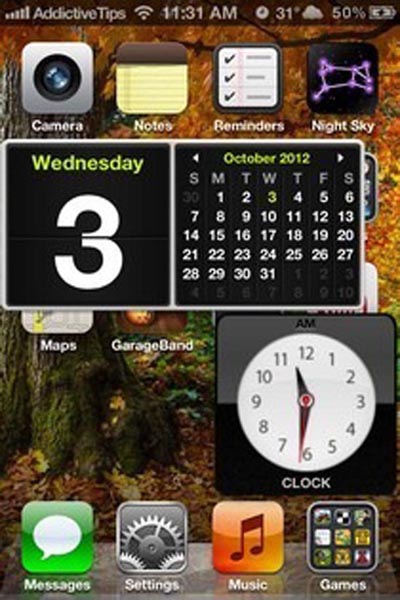
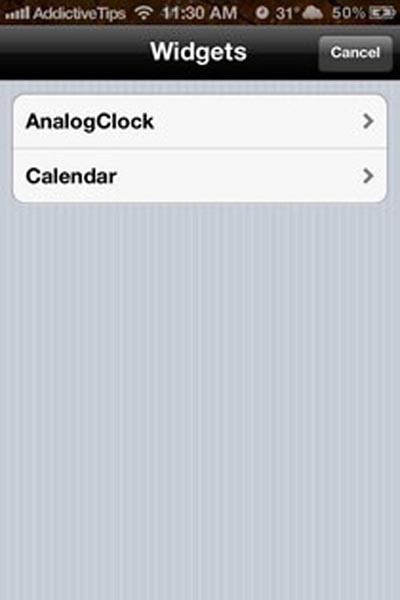


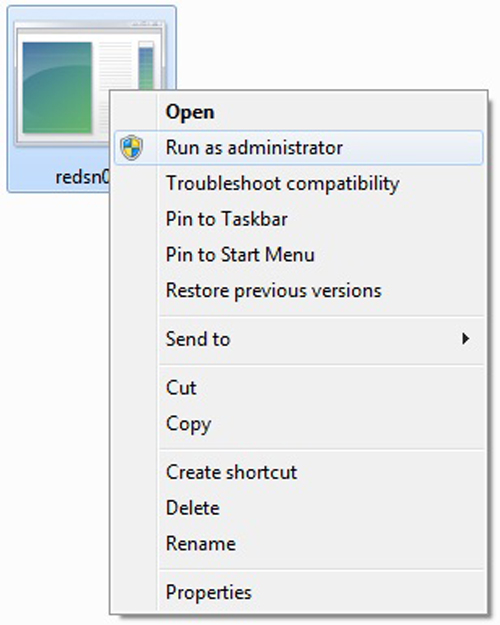
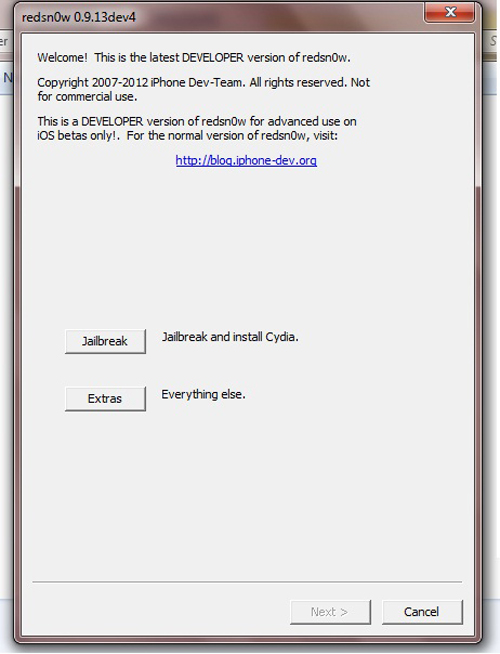

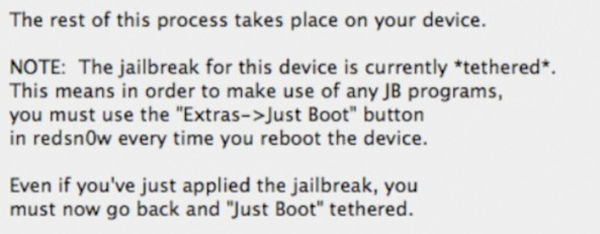
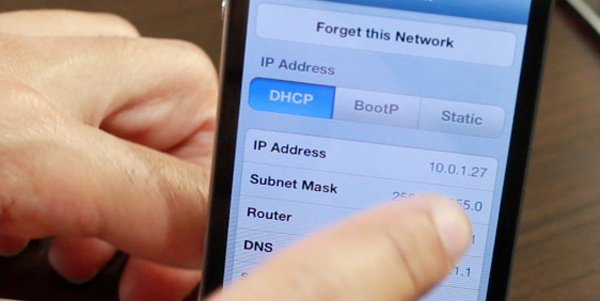

 Bẻ khoá iPhone là mới là người "khôn"?
Bẻ khoá iPhone là mới là người "khôn"? Ra mắt "luồng gió mới" HackStore cho máy Mac
Ra mắt "luồng gió mới" HackStore cho máy Mac Hình ảnh các widget trên Ice Cream Sandwich bị rò rỉ
Hình ảnh các widget trên Ice Cream Sandwich bị rò rỉ Tin đồn iOS 5 có thêm widget và hệ thống notification mới
Tin đồn iOS 5 có thêm widget và hệ thống notification mới Hình ảnh giao diện Symbian^3 mới
Hình ảnh giao diện Symbian^3 mới Snaptu - Ứng dụng tuyệt vời dành cho smartphone Nokia
Snaptu - Ứng dụng tuyệt vời dành cho smartphone Nokia Bài đăng cuối cùng chỉ 2 từ gây nghẹn lòng của Quý Bình trước khi qua đời vì bạo bệnh
Bài đăng cuối cùng chỉ 2 từ gây nghẹn lòng của Quý Bình trước khi qua đời vì bạo bệnh SỐC: Diễn viên Quý Bình qua đời ở tuổi 42
SỐC: Diễn viên Quý Bình qua đời ở tuổi 42 Nguyên nhân Quý Bình mắc bạo bệnh hơn 1 năm nhưng không cho người đến thăm
Nguyên nhân Quý Bình mắc bạo bệnh hơn 1 năm nhưng không cho người đến thăm Thông tin tang lễ của diễn viên Quý Bình
Thông tin tang lễ của diễn viên Quý Bình Tình trạng khó hiểu của Quý Bình và vợ doanh nhân trước khi nam diễn viên qua đời
Tình trạng khó hiểu của Quý Bình và vợ doanh nhân trước khi nam diễn viên qua đời Lý do diễn viên Quý Bình đột ngột qua đời ở tuổi 42
Lý do diễn viên Quý Bình đột ngột qua đời ở tuổi 42 Trấn Thành - Ngọc Lan và cả showbiz đồng loạt tiếc thương trước sự ra đi của Quý Bình
Trấn Thành - Ngọc Lan và cả showbiz đồng loạt tiếc thương trước sự ra đi của Quý Bình Cạy vảy vết thương ở đầu gối, người đàn ông ở Hòa Bình bất ngờ kéo ra được giun rồng dài 10cm
Cạy vảy vết thương ở đầu gối, người đàn ông ở Hòa Bình bất ngờ kéo ra được giun rồng dài 10cm Lý giải "Bắc Bling" gây sốt toàn cầu: Khi ca sĩ là sứ giả du lịch
Lý giải "Bắc Bling" gây sốt toàn cầu: Khi ca sĩ là sứ giả du lịch Tiêu chí sáp nhập các tỉnh thành theo Kết luận 127 của Bộ Chính trị
Tiêu chí sáp nhập các tỉnh thành theo Kết luận 127 của Bộ Chính trị Bắt quả tang vợ đi nhà nghỉ với nhân tình ở Sơn La, anh chồng nói 1 câu khiến tất cả những người đang đánh ghen đều dừng tay
Bắt quả tang vợ đi nhà nghỉ với nhân tình ở Sơn La, anh chồng nói 1 câu khiến tất cả những người đang đánh ghen đều dừng tay Hòa Minzy công khai tin nhắn với NSƯT Xuân Hinh
Hòa Minzy công khai tin nhắn với NSƯT Xuân Hinh Học sinh giỏi quốc gia môn hóa điều chế ma túy được giảm án
Học sinh giỏi quốc gia môn hóa điều chế ma túy được giảm án Đạo diễn nói về chi tiết tranh luận của nghệ sĩ Xuân Hinh trong 'Bắc Bling'
Đạo diễn nói về chi tiết tranh luận của nghệ sĩ Xuân Hinh trong 'Bắc Bling' Chuyện gì đang xảy ra với Quán quân hot nhất Gương Mặt Thân Quen?
Chuyện gì đang xảy ra với Quán quân hot nhất Gương Mặt Thân Quen? Nóng nhất xứ tỷ dân: Mỹ nam Thơ Ngây bị bắt khẩn cấp vì cáo buộc giết người
Nóng nhất xứ tỷ dân: Mỹ nam Thơ Ngây bị bắt khẩn cấp vì cáo buộc giết người